Apps móviles de Wix: crear y enviar notificaciones push personalizadas a tu app nativa
5 min
En este artículo
- Crear y enviar notificaciones push
- Reenviar notificaciones push
- Verificar quién ha visto una notificación push
- Preguntas frecuentes
Desde la app Wix, puedes enviar una notificación push directamente a las personas que usan tu app nativa. Dirígelos a un producto o a un servicio, a una pestaña específica en tu app, o crea una pantalla personalizada que puedan ver después de pulsar la notificación.
Puedes elegir enviar la notificación push a todos los usuarios o solo a usuarios específicos. Una vez que se envía la notificación push, puedes verificar sus tasas de apertura y entrega desde la app Wix.
Nota:
Para ver las notificaciones push, los usuarios de tu app deben habilitar las notificaciones para tu app. Pueden hacer esto desde los ajustes de notificaciones de su dispositivo.
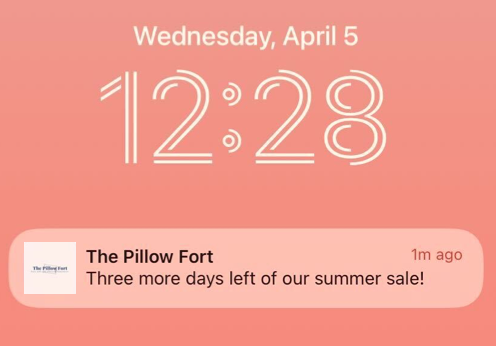
Crear y enviar notificaciones push
Crea una notificación push para compartir actualizaciones o para recordarles a los usuarios de tu app sobre un producto o servicio. También puedes crear una pantalla personalizada con imágenes, videos, GIF y más que se abre cuando la persona pulsa la notificación push.
Consejo:
Crea una automatización que active una notificación push en los dispositivos móviles de los usuarios cada vez que realicen una acción específica (por ejemplo, inscribirse en una clase online). Aprende cómo configurar notificaciones push como automatizaciones.
Para crear y enviar una notificación push:
- Ve a tu sitio en la app Wix.
- Pulsa Agregar
 en la parte inferior.
en la parte inferior. - Pulsa Enviar una notificación push.
- Escribe el mensaje que deseas que aparezca en la notificación.
- Elige qué se abre cuando los usuarios pulsan en la notificación:
- Un ítem: envía a los usuarios a ver un producto o un servicio específico.
- Una pantalla: dirige a los miembros a una pantalla específica en tu app nativa, como "inicio" o "tienda".
- Una pantalla personalizada: agrega texto, imágenes o video a una pantalla personalizada que crees. Cuando los usuarios pulsan la notificación push, esta pantalla personalizada se abre dentro de la app.
- Pulsa Crear una pantalla personalizada.
- Agrega contenido a la pantalla personalizada. Pulsa el icono Agregar
 para incluir imágenes, videos y GIF.
para incluir imágenes, videos y GIF. - Pulsa Guardar.
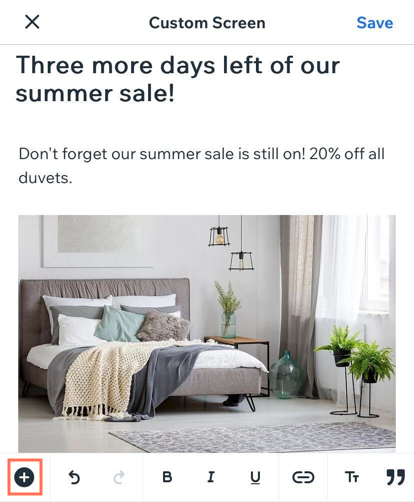
- (Opcional) Pulsa Notificación de prueba a mi teléfono para enviarte a ti mismo la notificación y ver qué aspecto tiene antes de enviarla. Nota: Hasta que tu app esté online en App Store y Google Play Store, puedes probar esta función en la app para miembros Spaces by Wix.
- Pulsa Siguiente.
- Selecciona las casillas de verificación junto a los miembros que deseas que reciban la notificación o selecciona Enviar a todos los miembros.
- Pulsa Siguiente.
- Pulsa Enviar notificación push.
¿Cuál es el siguiente paso?
Los miembros de tu app reciben una notificación push en sus dispositivos móviles si han habilitado las notificaciones para tu app.
Reenviar notificaciones push
A veces, es posible que los usuarios de tu app no hayan visto o no hayan abierto una notificación. En estos casos, reenviar la notificación puede fomentar la interacción.
Antes de reenviar una notificación push:
Si un usuario no ha interactuado con tu notificación, no significa que aún no la haya visto. Por ejemplo, es posible que hayan visto la notificación en su pantalla de inicio. Evita enviar spam a los usuarios eligiendo con cuidado a quién le reenvías las notificaciones.
Para reenviar notificaciones push:
- Ve a tu sitio en la app Wix.
- Pulsa Administrar
 en la parte inferior.
en la parte inferior. - Pulsa Notificaciones push en Marketing.
- Pulsa la notificación push correspondiente.
- Pulsa el icono Más acciones
 en la parte superior derecha.
en la parte superior derecha. - Pulsa Reenviar esta notificación push para enviar la notificación nuevamente.
- (Opcional) Edita el contenido de la notificación push antes de enviarla o elige miembros diferentes a los que enviarles la notificación.
- Pulsa Siguiente.
- Pulsa Enviar notificación push.
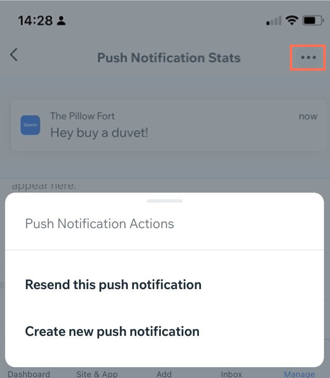
Verificar quién ha visto una notificación push
Haz un seguimiento de la tasa de apertura de tus notificaciones push para ver qué miembros han interactuado con tu notificación y qué miembros no.
Para verificar quién ha visto una notificación push:
- Ve a tu sitio en la app Wix.
- Pulsa Administrar
 en la parte inferior.
en la parte inferior. - Pulsa Notificaciones push en Marketing.
- Pulsa la notificación push correspondiente.
- Mira las Estadísticas de miembros de la notificación:
- Abrieron: usuarios que abrieron la notificación push.
- Aún no hubo interacción: los miembros que leen tu notificación en su pantalla de inicio, aún no la han visto o tienen sus notificaciones desactivadas.
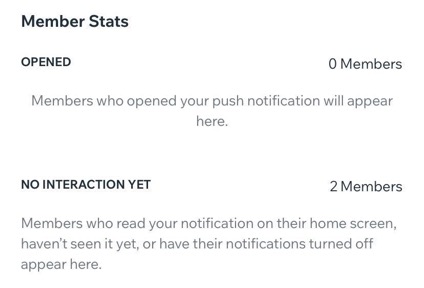
Preguntas frecuentes
Haz clic en una de las siguientes preguntas para obtener más información sobre las notificaciones push.
¿Por qué los usuarios de mi app no pueden ver mis notificaciones push?
Se envió una notificación de prueba a mi teléfono, ¿por qué no puedo verla?
¿Es posible eliminar una notificación push después de haberla enviado?

